Jak ovládat svůj Apple TV s vaším Apple Watch

Proč se vypořádat s vaším telefonem nebo dálkovým ovládáním, kdybyste mohli ovládat svůj televizor z vašeho zápěstí? Zde je návod, jak nastavit svůj Apple Watch jako vzdálené zařízení pro vaše Apple TV.
Chcete-li ke své hodině Apple Watch přidat Apple TV, nejprve otevřete vestavěnou Vzdálenou aplikaci v aplikaci Watch a poznamenejte si kód, který vám dává.
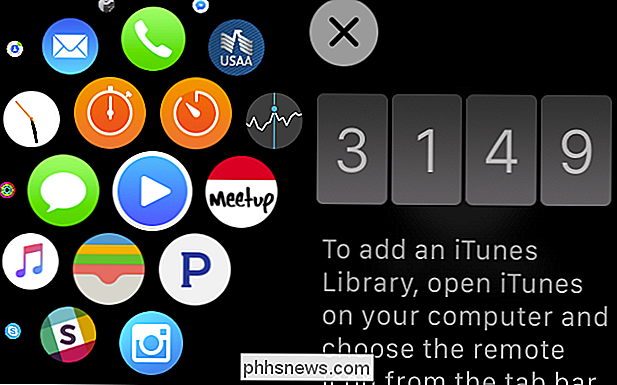
Jakmile obdržíte svůj kód, je čas přejít k vaší Apple TV, aby se vaše hodinky spárovaly. Otevřete nastavení na Apple TV
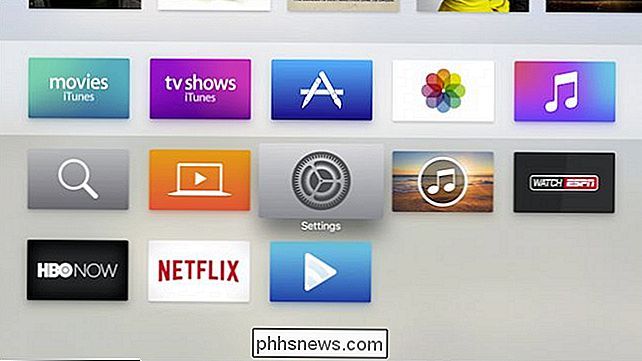
V nabídce nastavení vyberte "Remotes and Devices".
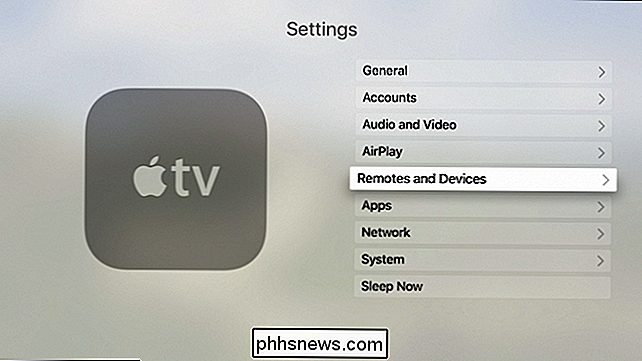
V této nabídce máte možnost přidat "Remote App" do kategorie "Other Devices".
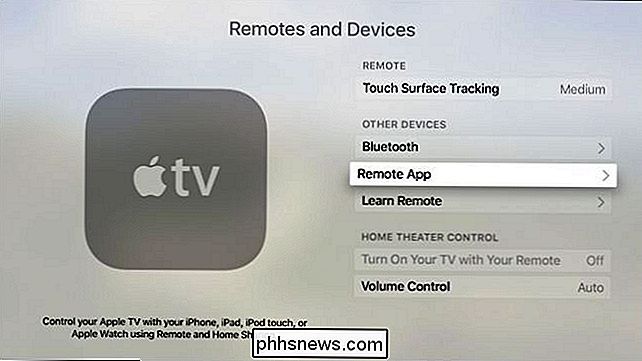
Jakmile vyberete možnost Vzdálená aplikace, měli byste se podívat na Apple Watch. Jděte dopředu a vyberte jej.
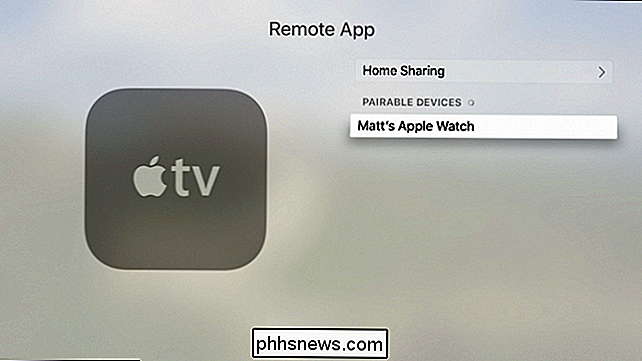
Nyní zadejte kód zobrazený na vzdálené aplikaci Apple Watch do výsledné obrazovky.
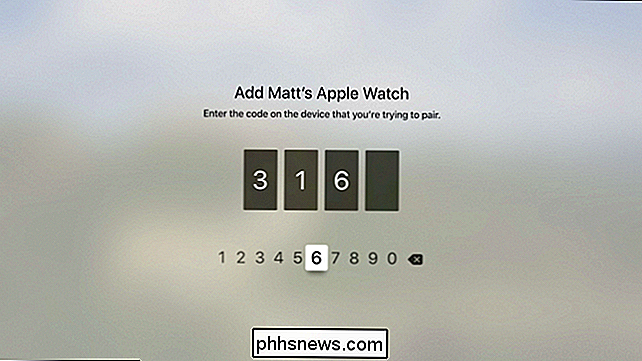
Zadání kódu je stejně nepříjemné jako u dálkového ovladače Siri. Pokud uděláte chybu, musíte se dostat na konec řádku čísel, abyste jej smazali.
Jakmile zadáte kód, váš Apple Watch bude spárován s vaším Apple TV. Objeví se v hlavní nabídce dálkového ovládání. Vyberte svůj Apple TV a nyní budete moci ovládat svůj Apple TV z vašeho Watch.
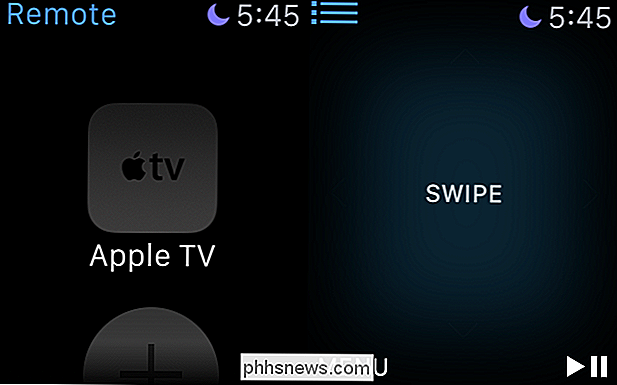
Funkce dálkového ovládání v hodině jsou poměrně jednoduché. Neměli byste mít žádné problémy s tím, abyste se dostali do povědomí.
Podívejme se rychle na to, co najdete ve vzdálené aplikaci. Můžete přejít přes obrazovku hodinky tak, jako byste měli dotykovou plochu Siri Remote. Umožní vám navigaci v rozhraní Apple TV nebo v jakékoliv Apple TV aplikaci, kterou používáte.
Položka Play / Pause by měla být poměrně sama vysvětlitelná a tlačítko "Menu" vás vrátí na Apple TV nebo aktuální app aplikace. Pokud jste například v menu Nastavení, jak je popsáno výše, poklepáním na tlačítko "Menu" se dostanete zpět na obrazovku.
V levém horním rohu vzdálené aplikace jsou tři modré čáry, které můžete klepnutím se vrátíte na hlavní obrazovku.
Bohužel Apple Watch není stále tak pohodlný jako používání iPhone nebo iPadu. Naštěstí můžete nyní používat aplikaci Apple Remote iOS pro ovládání televizorů Apple 4. generace, stejně jako můžete s předchozími generacemi (to nebylo případ, kdy byla původně vydána nová televize Apple TV).
Nicméně pomocí funkce Sledování protože dálkové ovládání je stále docela úhledné, pokud nemůžete nalézt hlavní dálkový ovladač Apple TV (nebo pokud je to úplně na druhé straně místnosti a nechcete vstát). Navíc je to skvělý party trik, který vás zapůsobí na vaše přátele.

Jak zobrazit klávesové zkratky v skrinkách v Microsoft Office
ScreenTips jsou malá vyskakovací okna, která se zobrazují, když umístíte ukazatel myši na tlačítko nebo příkaz na pásu karet. Dávají krátkou poznámku, která naznačuje, co toto tlačítko dělá, a může také obsahovat klávesovou zkratku pro daný příkaz. Všimněte si dvou obrazovek na obrázku výše. Jeden zobrazuje klávesovou zkratku, kterou používáte k vytvoření textu tučně, jeden ne.

Jak vylepšit a změnit uspořádání rychlých nastavení systému Android
Pokud dvakrát přejdete dolů z nabídky s Androidem, získáte pěkný panel rychlých nastavení, který můžete přepínat jedním klepnutím. Chcete některé z těchto nastavení skrýt, přesunout je nebo přidat nové? Máte několik možností: S VZTAHUJÍCÍM: 4 Skryté Velikonoční vejce Android: od Gingerbread až po Jelly Bean Android 7.



